发布日期:2015-04-06 作者:老毛桃一键重装系统 来源:laomaotaoxitong.com
老毛桃w7家庭普通版是初级用户喜爱的老毛桃w7系统。统计显示很多用户日常都碰到了老毛桃w7系统iss服务器发送到桌面快捷方式的实操问题。面对老毛桃w7系统iss服务器发送到桌面快捷方式这样的小问题,我们该怎么动手解决呢?不经常使用电脑的朋友对于老毛桃w7系统iss服务器发送到桌面快捷方式的问题可能会无从下手。但对于电脑技术人员来说解决办法就很简单了:1、我们需要先找到控制面板,点击电脑左下角的“圆球”,然后在弹出的列表中选择“控制面板”; 2、控制面板界面的默认查看方式是“类别”,我们点击“大图标”或者“小图标”,更换查看方式为“类别”;。看了以上操作步骤,是不是觉得很简单呢?如果你还有什么不明白的地方,可以继续学习小编下面分享给大家的关于老毛桃w7系统iss服务器发送到桌面快捷方式的问题的具体操作步骤吧。
1、我们需要先找到控制面板,点击电脑左下角的“圆球”,然后在弹出的列表中选择“控制面板”;
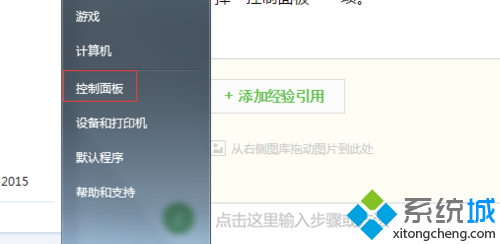
2、控制面板界面的默认查看方式是“类别”,我们点击“大图标”或者“小图标”,更换查看方式为“类别”;
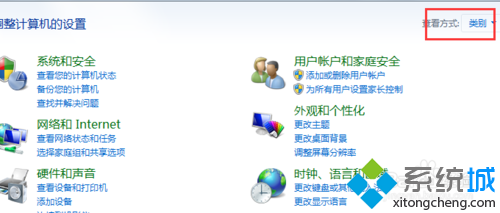
3、然后我们在所有控制面板项,找到“管理工具”选项,并点击开,进入到管理工具的界面;
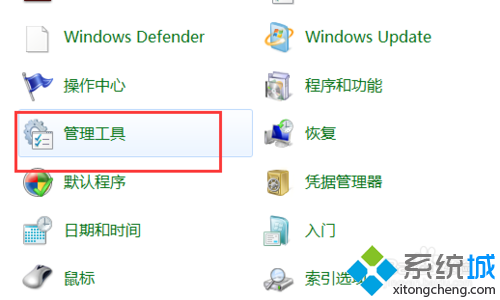
4、管理工具页面中有好多管理工具方面的快捷方式,第一个就是我们要找的iis信息服务管理器;
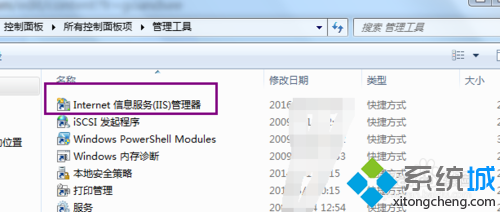
5、我们右击“iis服务器”的快捷方式,点击发送到,然后点击再下一级菜单的“桌面快捷方式”选项;
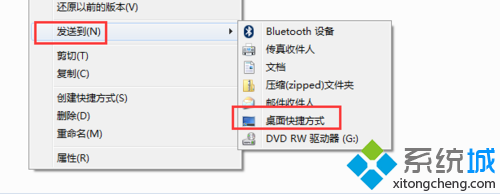
6、我们再次回到桌面,就会看到iis服务器的快捷方式了,以后直接点击它就可以打开电脑的iis服务器了。
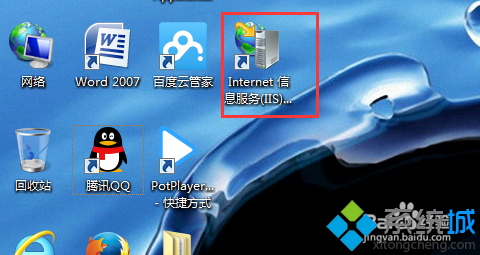
关于老毛桃w7系统将iss服务器发送到桌面快捷方式的方法分享到这里了,设置方法非常简单,只要根据步骤一步一步设置即可完成,如果还有其他疑问欢迎大家留言反馈。
使用教程推荐
本站发布的系统下载与软件仅为个人学习测试使用,不得用于商业用途!如侵犯到您的版权,请及时通知我们!
Copyright ? 2020 All Rights Reserved.老毛桃一键重装系统版权所有!
网站备案号:闽ICP备15018608号-8